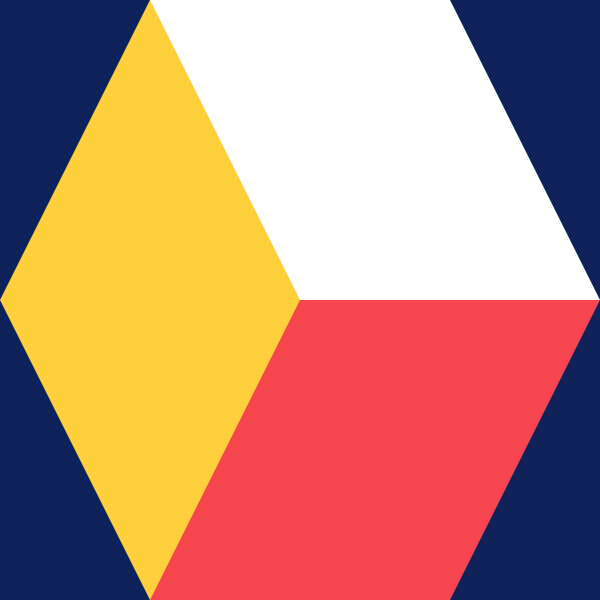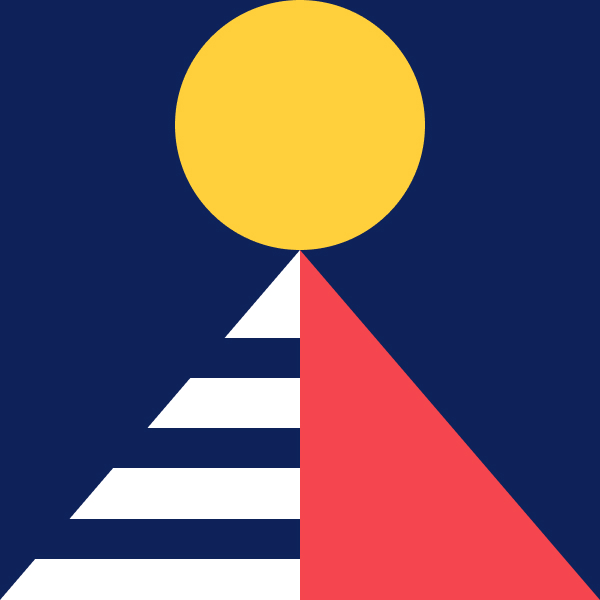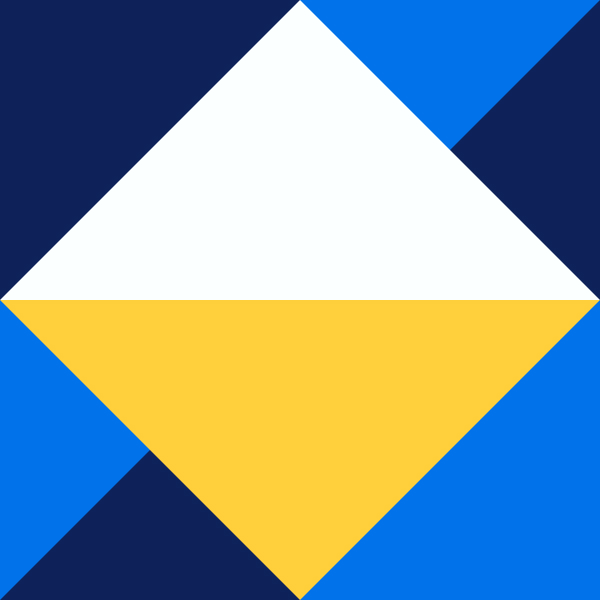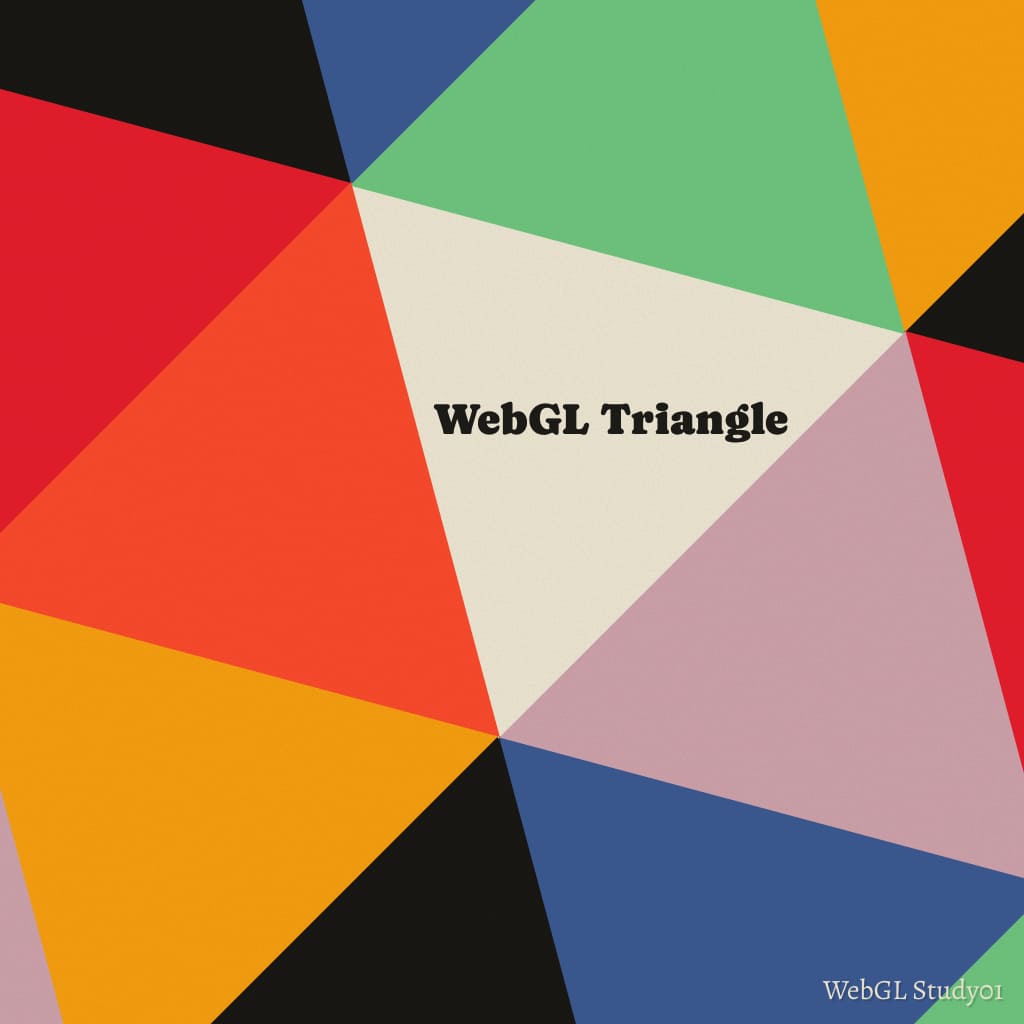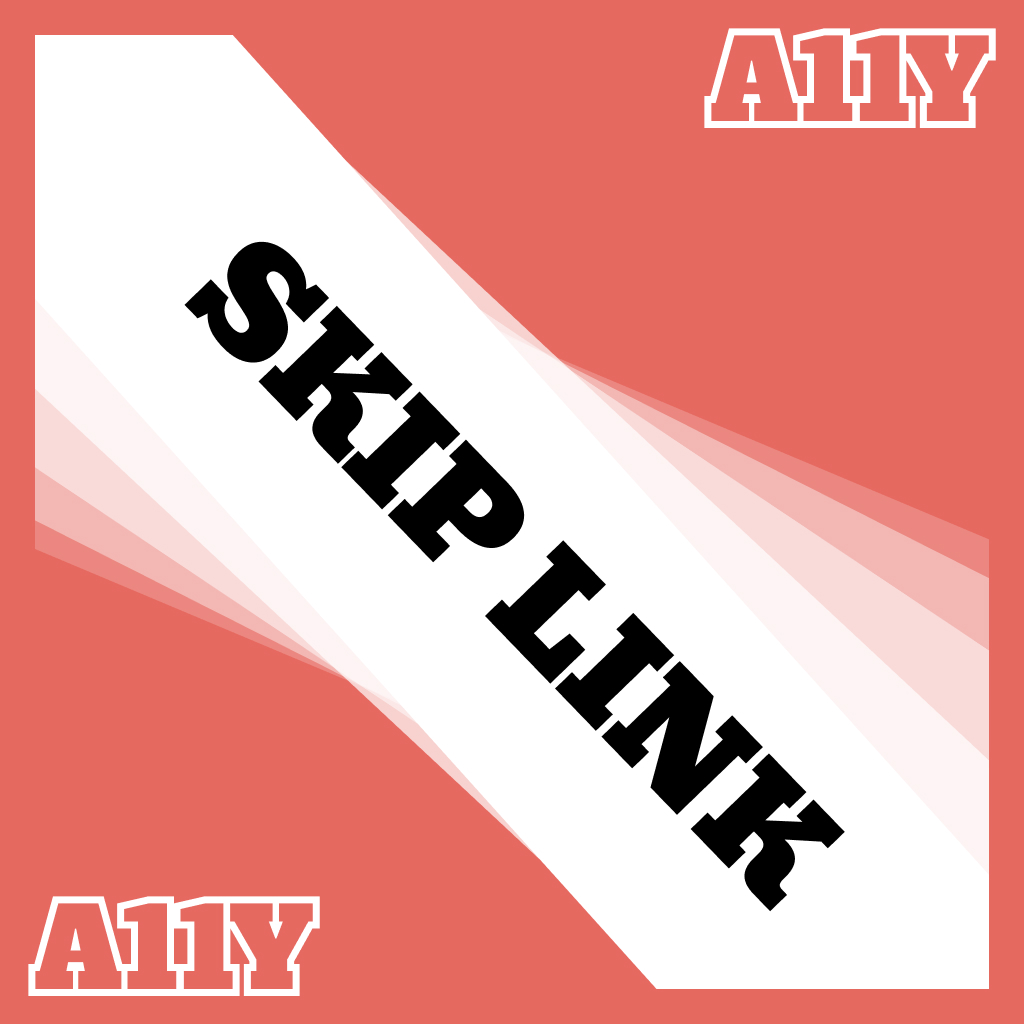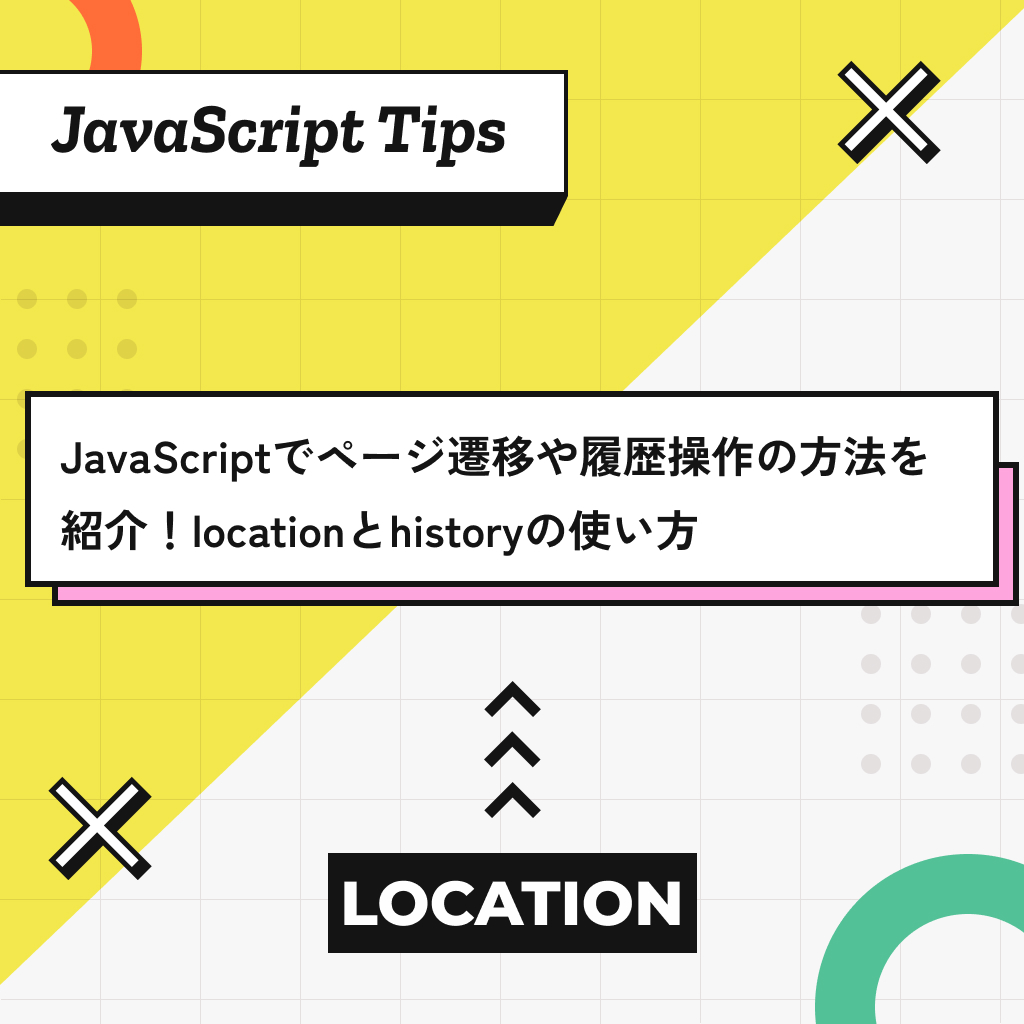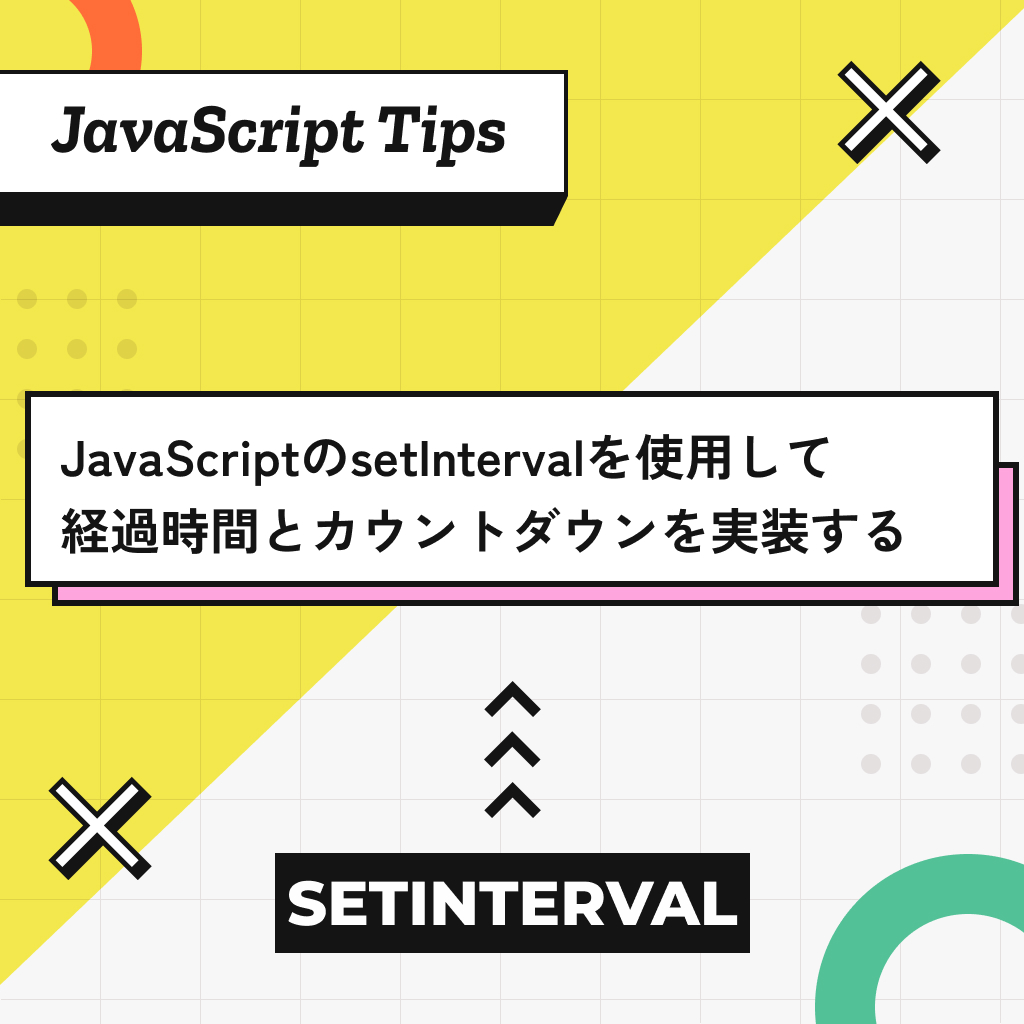JavaScriptの配列操作を紹介をします。具体的には配列の長さや検索などの基本的な操作を紹介します。
この記事でわかること
- JavaScriptの配列操作の紹介
- 利用シーンと共に紹介します。
はじめに
この記事ではJavaScriptの配列操作を紹介します。配列はJavaScriptにおける基本的なデータ型のひとつで、複数のデータを扱うことができます。型はArray型になります。配列を定義するには、で囲みます。
配列を用いて以下のような操作を行うことができます。
| 内容 | 例 |
|---|---|
| 配列の長さを取得する | ["バナナ", "リンゴ", "もも"].length |
| 配列のループ処理 | ["バナナ", "リンゴ", "もも"].forEach((fruit) => console.log(fruit)); |
| 配列の要素を追加する | ["バナナ", "リンゴ", "もも"].push("いちご"); |
| 配列の要素を削除する | ["バナナ", "リンゴ", "もも"].pop(); |
| 配列の要素を置き換える | ["バナナ", "リンゴ", "もも"].splice(1, 1, "いちご"); |
| 複数の配列を一つに結合する | ["バナナ", "リンゴ", "もも"].concat(["いちご", "みかん"]); |
| 配列の要素を結合する | ["バナナ", "リンゴ", "もも"].join(" / "); |
| 配列の要素を検索する | ["バナナ", "リンゴ", "もも"].indexOf("リンゴ"); |
| 配列から条件を満たす要素を抽出する | ["バナナ", "リンゴ", "もも"].find((fruit) => fruit === "リンゴ"); |
| 配列の要素を並び順を変える | [1, 2, 3].sort(); |
| ある配列から別の配列を作成する | [1, 2, 3].map((num) => num * 2); |
それでは、それぞれの操作について紹介していきます!
配列の長さを取得する
- 配列の数を調べる
- 記事数を表示する
配列の長さを取得するには、文字列と同様にlengthプロパティを使用します。
const fruits = ["バナナ", "リンゴ", "もも"];
console.log(fruits.length); // 3
配列のループ処理
- 配列の全要素を表示する
- 複数の取得したHTML要素に処理を適用する
配列のループ処理は、forEachやfor文、for...of文を使用してできます。ここでは、使う機会の多いforEachについて紹介します。以下は、forEachを使用して配列の全要素を表示する例です。
const fruits = ["バナナ", "リンゴ", "もも"];
fruits.forEach((fruit) => console.log(fruit));
// バナナ
// リンゴ
// もも
forEachの第2引数には、ループ処理の現在のインデックスが渡されます。
const fruits = ["バナナ", "リンゴ", "もも"];
fruits.forEach((fruit, index) => console.log(index, fruit));
// 0 バナナ
// 1 リンゴ
// 2 もも
Web制作では、複数のHTML要素に処理を適用する際にforEachが便利でよく使用されます。
const items = document.querySelectorAll(".item");
items.forEach((item) => {
item.addEventListener("click", () => {
console.log(item.textContent);
});
});
配列の要素を追加する
- 新しいデータを配列の最後に追加していく(ログ履歴、メッセージの追加など)
- 新しいデータを配列の最初に挿入する(優先度の高いタスクを前に入れるなど)
配列の要素を追加するには、pushやunshiftメソッドを使用します。
| メソッド | 説明 |
|---|---|
push | 配列の最後に要素を追加する |
unshift | 配列の最初に要素を追加する |
pushメソッドは、配列の最後に要素を追加します。unshiftメソッドは、配列の最初に要素を追加します。
const fruits = ["バナナ", "リンゴ", "もも"];
fruits.push("いちご");
console.log(fruits); // ["バナナ", "リンゴ", "もも", "いちご"]
const fruits = ["バナナ", "リンゴ", "もも"];
fruits.unshift("いちご");
console.log(fruits); // ["いちご", "バナナ", "リンゴ", "もも"]
配列の要素を削除する
- 最新の要素を削除したい時
- 古いデータを削除したい時
配列の要素を削除するには、popやshiftメソッドを使用します。
| メソッド | 説明 |
|---|---|
pop | 配列の最後の要素を削除する |
shift | 配列の最初の要素を削除する |
popメソッドは、配列の最後の要素を削除します。shiftメソッドは、配列の最初の要素を削除します。
戻り値には削除された要素が返されます。
const fruits = ["バナナ", "リンゴ", "もも"];
const removedFruit = fruits.pop();
console.log(removedFruit); // "もも"
console.log(fruits); // ["バナナ", "リンゴ"]
const fruits = ["バナナ", "リンゴ", "もも"];
const removedFruit = fruits.shift();
console.log(removedFruit); // "バナナ"
console.log(fruits); // ["リンゴ", "もも"]
配列の要素を置き換える
- 特定の位置の要素を別の要素に変更したいとき
配列内の要素を別の要素に置き換えるには、spliceメソッドを使用します。
第1引数は置き換える要素のインデックス、第2引数は置き換える要素の数、第3引数以降は置き換える要素になります。
const fruits = ["バナナ", "リンゴ", "もも"];
fruits.splice(1, 1, "いちご"); // リンゴをいちごに置き換える
console.log(fruits); // ["バナナ", "いちご", "もも"]
複数の配列を一つに結合する
- 複数の配列をまとめて1つにする
複数の配列を一つに結合するには、concatメソッドを使用します。
const fruits = ["バナナ", "リンゴ", "もも"];
const vegetables = ["トマト", "きゅうり", "なす"];
const combined = fruits.concat(vegetables);
console.log(combined); // ["バナナ", "リンゴ", "もも", "トマト", "きゅうり", "なす"]
配列の要素を結合する
- 配列を単純に文字列に変換したいとき
- 表示用に見やすく区切りたいとき
- 複数行テキストやログ形式の文字列を作成する
配列の要素を結合するには、joinメソッドを使用します。戻り値は結合された文字列になります。引数に何も指定しない場合は、カンマで結合されます。
const fruits = ["バナナ", "リンゴ", "もも"];
const joined = fruits.join();
console.log(joined); // "バナナ,リンゴ,もも"
引数には、結合する文字列を指定できます。次の例はスラッシュで区切った文字列にします。
const fruits = ["バナナ", "リンゴ", "もも"];
const joined = fruits.join(" / ");
console.log(joined); // "バナナ / リンゴ / もも"
配列の要素を検索する
- 配列から特定の要素の位置を調べたいとき
- 配列に特定の要素が含まれているかどうかを調べたいとき
配列の要素を検索するには、indexOfメソッドとincludesメソッドを使用します。
indexOfメソッドは、配列から特定の要素の位置を検索します。戻り値は要素のインデックスになります。要素が見つからない場合は、-1が返されます。
const fruits = ["バナナ", "リンゴ", "もも"];
console.log(fruits.indexOf("リンゴ")); // 1
console.log(fruits.indexOf("いちご")); // 要素が見つからない場合は、-1が返される。
includesメソッドは、配列に特定の要素が含まれているかどうかを検索します。戻り値は真偽値になります。
const fruits = ["バナナ", "リンゴ", "もも"];
console.log(fruits.includes("リンゴ")); // true
console.log(fruits.includes("いちご")); // false
配列から条件を満たす要素を抽出する
- 特定の条件に一致する1つ目の値を取得したいとき
- データベースやAPIから取得した配列から特定のデータを探す
配列から特定の条件を満たす要素を抽出するには、findメソッドを使用します。findメソッドは条件を満たす最初の要素を返します。見つからない場合は、undefinedが返されます。
const fruits = ["バナナ", "リンゴ", "もも"];
console.log(fruits.find((fruit) => fruit === "リンゴ")); // "リンゴ"
console.log(fruits.find((fruit) => fruit === "いちご")); // undefined
データベースやAPIから取得したオブジェクト配列から特定のデータを探す用途にも使用できます。
const users = [
{ id: 1, name: "Alice" },
{ id: 2, name: "Bob" },
{ id: 3, name: "Charlie" },
];
const user = users.find((user) => user.id === 2);
console.log(user); // { id: 2, name: "Bob" }
配列の要素を並び順を変える
- データを逆順に並べたいとき
- アルファベット順や数字順に並べたいとき
配列の並び順を変えるには、reverseメソッドとsortメソッドを使用します。
配列の並び順を逆にする
reverseメソッドは、配列の要素の順序を逆に並べ替えます。注意点として、元の配列自体を変更(破壊的メソッド)します。
const numbers = [1, 2, 3, 4];
numbers.reverse();
console.log(numbers); // [4, 3, 2, 1]
配列をソートする
sortメソッドは、配列を比較関数に従って並び替えます。比較関数は、比較のためのふたつの要素(a,b)を受け取り、戻り値の大小によって順番を決定します。
以下は、数値の昇順に並べ替える例です。
const numbers = [3, 1, 4, 2];
numbers.sort((a, b) => a - b);
console.log(numbers); // [1, 2, 3, 4]
次の例は、数値を降順に並べ替える例です。
const numbers = [3, 1, 4, 2];
numbers.sort((a, b) => b - a);
console.log(numbers); // [4, 3, 2, 1]
ある配列から別の配列を作成する
- 各要素を加工して新しい配列を作成したいとき
- 条件に合う要素を抽出したいとき
- 配列の合計値を計算したいとき
ある配列から別の配列を作成するには、map、filter、reduceなどのメソッドを使用します。
map
mapメソッドは、配列の各要素に対して処理を行い、その結果を新しい配列として返します。forEachメソッドと似てますが、forEachメソッドは戻り値がなく実行するだけなのに対して、mapメソッドは処理を行った後に、新しい配列を返すのが特徴です。
例では、APIから取得したデータをもとにメンバーの名前リストの配列を作成しています。
const members = [
{ id: 1, name: "Alice" },
{ id: 2, name: "Bob" },
{ id: 3, name: "Charlie" },
];
const memberNames = members.map((member) => member.name);
console.log(memberNames); // ["Alice", "Bob", "Charlie"]
filter
filterメソッドは、配列の各要素に対して条件を満たすかどうかを判定し、条件に一致する要素のみを新しい配列として返します。
例では、APIから取得したデータをもとに、有効ユーザーだけの条件で抽出しています。
const users = [
{ id: 1, name: "Alice", isActive: true },
{ id: 2, name: "Bob", isActive: false },
{ id: 3, name: "Charlie", isActive: true },
];
const activeUsers = users.filter((user) => user.isActive);
console.log(activeUsers);
// [{ id: 1, name: "Alice", isActive: true }, { id: 3, name: "Charlie", isActive: true }]
reduce
reduceメソッドは、配列の各要素に対して処理を行い、その結果を一つの値として返します。例では、配列の数値の合計値を計算しています。
const numbers = [1, 2, 3, 4];
const sum = numbers.reduce((acc, cur) => acc + cur, 0);
console.log(sum); // 10
まとめ
JavaScriptの配列操作を使用例と共に紹介しました。配列を操作したい場面はよくあるので、ブラウザの開発者ツールで試しながら覚えておきましょう。